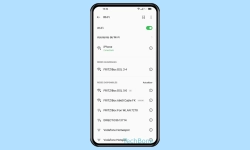Oppo - Activar o Desactivar USB OTG
Gracias a USB OTG, se puede conectar accesorios externos como ratones o memorias flash al móvil
Escrito por Denny Krull · Última actualización el
Con USB OTG (On-The-Go) se puede conectar y usar accesorios como ratones, teclados o memorias USB en el dispositivo Oppo. A continuación explicamos cómo activar OTG y para qué sirve.
Si el dispositiv Oppo es compatible con USB OTG, los dispositivos o accesorios externos conectados son reconocidos automáticamente y se pueden utilizar directamente. Además de dispositivos de entrada externos como ratones, el usuario también puede conectar medios de almacenamiento para aliviar la memoria interna, intercambiar datos o también crear copias de seguridad en un disco duro sin necesidad de un PC.
Activar/Desactivar
Se puede activar o desactivar USB OTG en el móvil Oppo en los ajustes adicionales o en los ajustes del sistema en ColorOS 12 respectivamente. Después de activar OTG, la función permanece activa durante 10 minutos, pero se desactiva automáticamente cuando no hay ningún dispositivo conectado.
Nota: No es posible activar OTG de forma permanente.
Preguntas más frecuentes (FAQ)
¿Para qué sirve OTG?
USB-OTG (abreviatura de On-The-Go) se utiliza para conectar y utilizar accesorios opcionales como teclados, ratones, discos duros o memorias USB con el móvil Oppo.
¿Cómo saber si mi móvil soporta OTG?
Además de comprobar manualmente los ajustes o leer las especificaciones técnicas, también se pueden usar aplicaciones de terceros, como USB OTG Checker, para averiguar si el propio móvil es compatible con OTG.